
어떤 운영 체제를 사용하든 관계없이 앱을 설치 또는 제거하는 것이 가장 자주 사용하는 가장 기본적인 기능 중 하나입니다. 리눅스와 우분투에서, 제거 과정은 매우 간단합니다. 그러나 앱을 설치하고 제거하는 데는 몇 가지 방법이 있습니다. 경우에 따라 앱은 특정 방식으로 만 설치할 수 있습니다.
이 초보자 가이드에서는 우분투에서 앱을 설치하고 제거하는 다양한 방법을 설명합니다.
우분투에서 앱 설치 및 제거 방법
Software Center는 우분투의 앱 스토어입니다. 여기에있는 거의 모든 앱을 무료로 설치할 수 있습니다. 대부분의 리눅스 데스크탑 환경은 자체 인터페이스를 가지고 있으며 다른 이름도 가지고 있습니다. 예를 들어 Ubuntu는 Ubuntu Software Center라고 부릅니다. 이제 우분투는 GNOME을 사용합니다. 단순히 소프트웨어 센터라고 부릅니다. KDE Plasma 데스크탑에서는 Discover라고 불리며 완전히 다른 인터페이스를 가지고 있습니다.
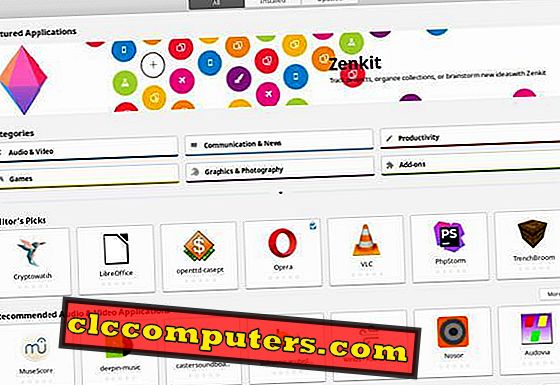
이 모든 것들에서 여전히 공통적 인 것은 모든 패키지가 저장되는 저장소 인 백엔드입니다. Software Center는 사용자에게 Ubuntu 저장소에 액세스하고, 응용 프로그램 패키지를 찾아보고 설치하기위한 인터페이스를 사용하기 쉽게 해줍니다. 이는 Linux에서 대부분의 작업이 작동하는 방식과 일치합니다. 거의 모든 것이 실제로 명령 행을 통해 수행됩니다. 그러나 GUI를 통해 수행 할 수있는 많은 것들이 있습니다.
우분투에 앱 설치
우분투 용 앱의 대부분은 무료이며, Software Center에서 쉽게 찾을 수 있습니다. 찾고있는 앱을 찾으려면 Software Center로 이동해야합니다.

Windows 키를 누르고 검색 할 이름을 입력하여 Software Center를 쉽게 찾을 수 있습니다. 우분투는 일반적으로 소프트웨어 센터를 기본적으로 도킹 스테이션에 고정시킵니다.

소프트웨어 센터를 탐색하거나 특정 앱을 검색 할 수 있습니다. 설치할 앱을 찾으면 클릭하여 설명 페이지에 액세스하십시오. 이 페이지에는 설명, 등급, 이미지 등과 함께 설치 버튼이 있습니다.

앱을 설치하려면 설치 버튼을 클릭하고 비밀번호를 입력 한 다음 기다리십시오. 앱이 다운로드되어 설치됩니다.
우분투에서 앱 제거
앞서 언급 한 것처럼 소프트웨어 센터를 사용하여 앱을 설치하는 것과 마찬가지로 앱을 설치 제거 할 수 있습니다.
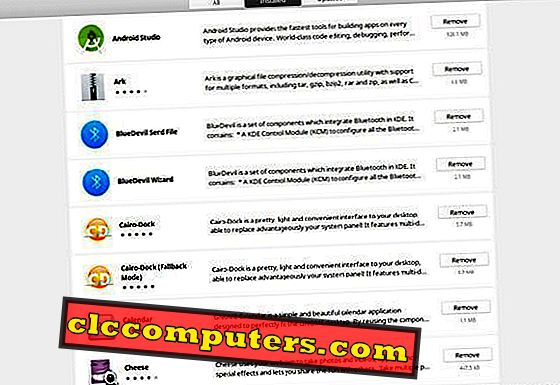
소프트웨어 센터의 상단에는 모두, 설치 및 업데이트 탭이 있습니다. 그 밑에서 찾을 수있는 것은 아주 자명합니다. 따라서 설치된 탭에 상관없이 설치 소스와 상관없이 장치에 설치된 모든 앱을 보유하게됩니다.
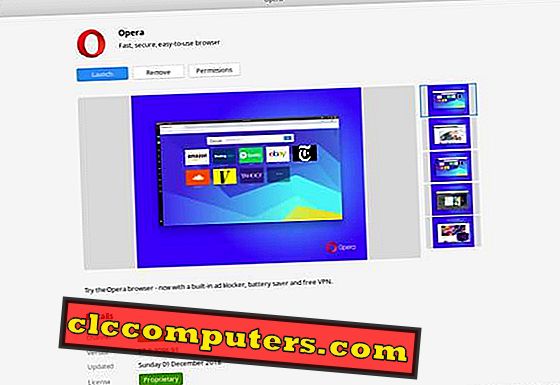
앱을 제거하려면 앱 옆의 제거 버튼을 클릭하거나 앱 목록을 클릭하여 세부 정보를 확인한 다음 해당 페이지에서 제거 버튼을 클릭하면됩니다. 다시 암호를 입력하라는 메시지가 나타납니다.
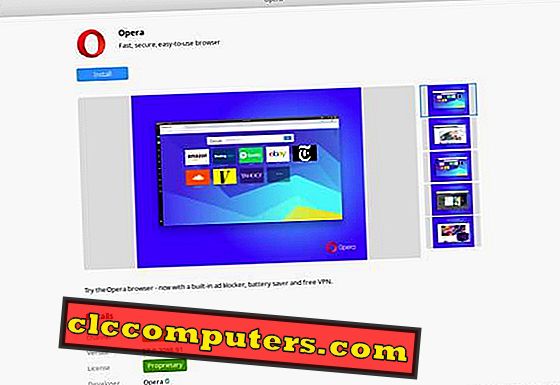
앱을 제거하면 설치 버튼이 다시 표시되어 다시 설치하려는 경우 사용할 수 있습니다.
데비안 패키지 설치 및 제거
Android 앱이 APK 패키지로 배포되는 것과 마찬가지로 Windows 프로그램은 exe 파일로 배포되며, 우분투에는 확장자가 .deb 인 데비안 패키지가 있습니다. 우분투는 실제로 데비안이라는 다른 리눅스 배포판을 기반으로하므로 데비안에 설치할 수있는 패키지도 우분투에서 작동합니다. 데비안 패키지를 설치하는 것은 Windows에 exe를 설치하는 것보다 쉽습니다. 인터넷에서 많은 데비안 패키지를 찾을 수 있습니다. 이 예에서는 Chrome을 사용합니다. Chrome 웹 사이트에서 다운로드 버튼을 클릭하여 데비안 패키지를 다운로드 할 수 있습니다.
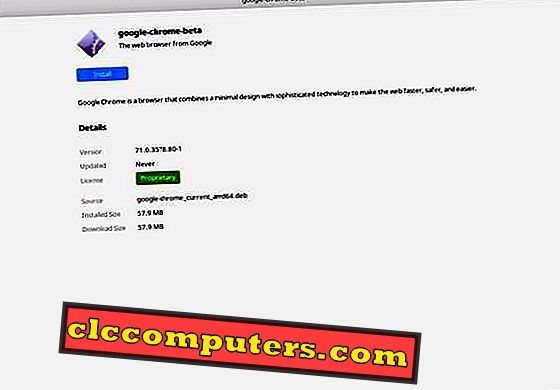
다운로드 한 .deb 파일을 더블 클릭하면 기본으로 사용하는 패키지 설치 프로그램이 열립니다. 우분투에서 이것은 소프트웨어 센터입니다. 동일한 설치 단추를 다시 클릭하면 암호를 입력하라는 메시지가 나타납니다. 일단 그렇게하면 앱이 설치됩니다.
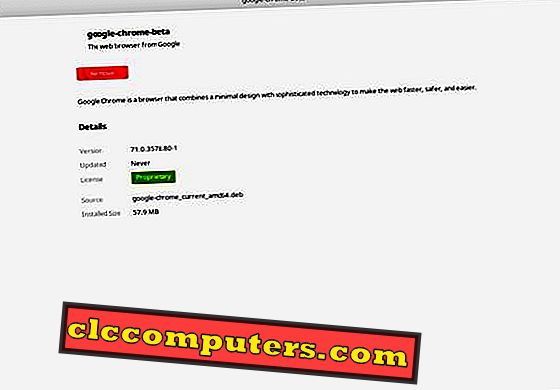
설치 단추 대신 제거 단추가 표시됩니다. 나중에이 프로그램을 제거하려면 설치된 앱 목록에서 소프트웨어 센터의 다른 모든 앱과 함께 찾아야합니다.
참고 : Canonical Partner 저장소 사용
기본적으로 Ubuntu 저장소는 상당수의 응용 프로그램을 포함하지만 때로는 충분하지 않을 수도 있습니다. Canonical은 파트너 및 타사 개발자가 제공하는 전용 응용 프로그램 저장소도 유지 관리합니다. 이 저장소를 사용하면 Skype와 같은 소프트웨어 센터에서 더 많은 앱을 설치할 수 있습니다.
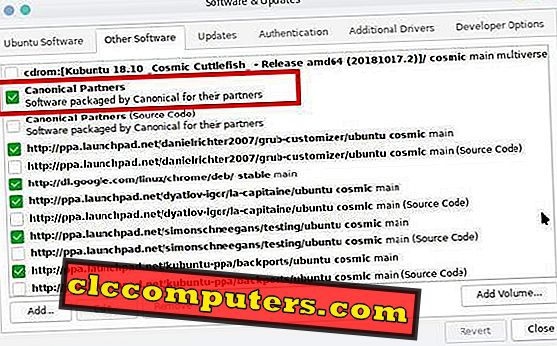
이 기능을 사용하려면 소프트웨어 및 업데이트를 검색하고 실행하십시오. 기타 소프트웨어 탭으로 이동하여 정식 파트너를 사용하도록 설정 합니다 . 물어볼 때 암호를 입력하고 소프트웨어 소스를 다시 불러들입니다.
명령 줄을 통해 우분투에서 앱 설치 및 제거
우분투 온라인에 설치할 소프트웨어를 검색했다면 sudo apt install package_name 과 같은 명령을 사용하는 웹 사이트를 방문하게 될 것입니다. 이것은 기본적으로 소프트웨어 센터에서 해당 설치 단추를 클릭 할 때 발생합니다. 즉, 이 명령은 소프트웨어 센터의 설치 단추를 누르는 것과 같은 명령 줄입니다.
저장소에서 설치 및 제거
위에서 언급 한 명령은 기본적으로 명령 줄을 통해 앱 패키지를 설치하려고 할 때마다 사용됩니다. sudo 부분은 root 또는 admin 수준의 권한을 제공하는 반면 apt (또는 이전 버전의 Ubuntu를 사용하는 경우 apt-get ) 부분은 패키지를 설치하는 명령 줄 도구입니다. 패키지 이름은 항상 응용 프로그램 이름과 같지 않으므로 패키지 이름을 먼저 알아야 패키지 이름을 설치할 수 있습니다.
예를 들어, VLC 미디어 플레이어 가져 가라. VLC를 설치하려면 터미널을 실행하고 다음 명령을 입력 한 다음 암호를 입력하면됩니다.
sudo apt install vlc

패키지를 설치 제거하려면 위의 명령에서 install 을 remove로 바꾸십시오. 그래서 VLC 미디어 플레이어를 제거하는 명령은 이것입니다.
sudo apt vlc 제거
이와 유사한 정보는 제거 할 패키지와 암호를 입력 한 후의 총 크기에 대한 정보를 제공합니다. 제거를 계속하려면 Y 를 입력하십시오.
PPA에서 설치 및 제거
PPA 또는 개인 패키지 아카이브는 개발자가 Linux 및 Ubuntu에서 제공하는 여러 가지 방법 중 하나입니다. 이들은 기본적으로 개발자의 개인 저장소입니다. Ubuntu 저장소가 Canonical에서 승인 한 여러 소프트웨어 패키지를 포함하는 것처럼 PPA는 개발자가 제공 한 패키지를 포함합니다. PPA는 Canonical의 승인을 얻는 것이 긴 프로세스이므로 일부 패키지를 건너 뛰기 만하면 패키지를 설치하고 업데이트 된 상태로 유지하는 더 쉬운 방법을 제공합니다.
시스템에 PPA를 추가 한 다음 패키지에 포함 된 소프트웨어 패키지를 설치할 수 있습니다. 여기서 이점은 Windows에 설치 한 타사 앱과 달리 자체 업데이트 확인을 실행해야하는 것과 달리 앱이 시스템에서 업데이트 상태를 유지한다는 것입니다.
- PPA를 추가하려면 터미널에서 다음 명령을 실행하기 만하면됩니다.
sudo add-apt-repository ppa : ppa_name
Ubuntu 18.04 이상에서는 PPA가 추가되면 시스템을 자동으로 업데이트하므로 업데이트 명령이 필요하지 않습니다. Ubuntu의 이전 버전에서는 update 명령을 수동으로 실행해야합니다.
sudo apt-get update
일단 완료되면 명령을 입력하여 관심있는 패키지를 설치할 수 있습니다.
sudo apt-get install package_name
- 예를 들어 Peek를 설치하면 꽤 간단한 화면 녹화 도구입니다.
sudo add-apt-repository ppa : peek-developers / stable sudo apt-get 업데이트 sudo apt-get install peek
- 이 패키지를 제거하려면 제거 명령은 이전과 거의 같습니다.
sudo apt-get uninstall peek
PPA는이 명령으로 제거 할 수 있습니다.
sudo add-apt-repository --remove ppa : peek-developers / stable
데비안 패키지 설치 및 제거
데비안 패키지는 명령 줄을 사용하여 설치할 수도 있습니다. 데비안 패키지가 충족되지 않은 종속성이있는 경우 데비안 패키지를 설치할 수있는 유일한 방법 일 수도 있습니다.
- 패키지를 설치하려면 터미널에서 다음 명령을 실행하기 만하면됩니다.
sudo dpkg -i / 절대 / 경로 / to / package-file-name.deb
이전에 명령 줄을 사용하여 Chrome Debian 패키지를 설치하려고했는데 파일이 홈 디렉토리의 다운로드 폴더에 보관되었다고 가정 해 봅시다. 사용할 명령은 다음과 같습니다.
sudo dpkg -i / home / mashtips / Downloads / google-chrome-stable_current_amd64.deb
- 충족되지 않은 종속성의 경우에도이 명령을 실행하십시오.
sudo apt-get install -f
- 그것을 제거하기 위해서는 아래 명령을 실행하십시오.
sudo dpkg --remove package-name
설치된 앱의 패키지 이름은 다운로드 한 데비안 파일의 이름과 같지 않습니다. 다음 명령을 사용하여 시스템에 설치된 모든 패키지 목록을 볼 수 있습니다.
sudo apt list --installed
우분투에 앱을 설치하는 다른 방법
그것이 전부라고 생각한다면, 당신은 더 이상 잘못 될 수 없습니다. 실제로 우분투 또는 Linux 전반에 앱을 설치하는 몇 가지 다른 방법이 있습니다. 그 중 하나는 오픈 소스 소프트웨어의 경우에만 가능한 소스 코드에서 앱을 설치하는 것입니다. 그러나 일반 사용자에게는 지루하고 번거롭고 가치가없는 경우가 많기 때문에 권장하지 않습니다.
Snap 패키지, Flatpak, App 이미지, Python 기반 프로그램 등을 설치할 수도 있습니다.이 방법은별로 인기가 없으며 실제로는 별도의 가이드가 필요합니다.













